 |
Главная |
Отображение и скрытие объектов в области переходов
|
из
5.00
|
Одним из способов защиты объектов в БД от посторонних пользователей является скрытие объектов в области переходов. Этот способ защиты является наименее надежным, поскольку относительно просто можно отобразить любые скрытые объекты. Принцип скрытия объектов такой же, как в Windows: скрыть объект можно, изменив атрибуты объекта в окне свойств (рис. 11.10), которое открывается из контекстного меню объекта:
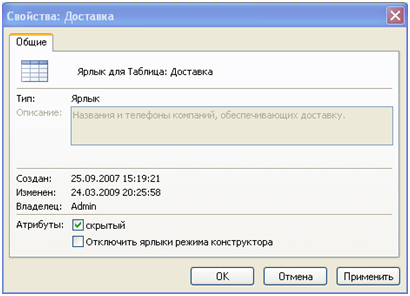
|
| рис. 11.10. Окно свойств объекта |
Увидеть скрытый объект можно, включив флажок Показывать скрытые объекты в окне диалога Параметры переходов
(рис. 11.11).
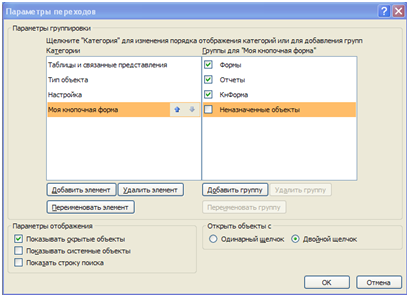
|
| рис. 11.11. Изменение параметров отображения в окне диалога Параметры переходов |
Использование пароля
Другим простейшим способом защиты является установка пароля для открытия БД. После установки пароля при каждом открытии БД будет появляться диалоговое окно, в которое требуется ввести пароль. Только те пользователи, которые введут правильный пароль, смогут открыть БД. Этот способ достаточно надежен (MS Access шифрует пароль, поэтому к нему нет доступа при непосредственном чтении файла БД), но он действует только при открытии БД. После открытия БД все объекты становятся доступными для пользователя (пока не определены другие типы защиты). Для БД, которая совместно используется небольшой группой пользователей или на автономном компьютере, обычно оказывается достаточно установки пароля.
Внимание! Не используйте пароль БД, если предполагается выполнять репликацию БД. Реплицированные БД не могут быть синхронизированы, если определен пароль БД.
Репликация БД - процесс создания двух или нескольких копий (реплик) одной БД. В репликах возможна синхронизация изменений, внесенных в данные одной из реплик.
Синхронизация - процесс обновления двух компонентов набора реплик, при котором происходит взаимный обмен обновленными записями и объектами. После синхронизации двух компонентов набора реплик изменения из каждой реплики оказываются примененными в другой реплике.
В MS Access используются три типа паролей. Выбранный тип парольной защиты определяет уровень доступа пользователей к БД и содержащимся в ней объектам.
1. Пароли БД. Если установлен пароль БД, ввод этого пароля требуется от каждого пользователя, открывающего БД. Определение пароля БД является простейшим средством защиты от открытия БД несанкционированным пользователем. Однако после открытия БД других средств защиты при этом не имеется, если дополнительно не определена защита на уровне пользователей.
2. Пароли учетных записей пользователей. Когда для рабочей группы определена защита на уровне пользователей, становится возможным использование паролей учетных записей. Пароль учетной записи пользователя запрещает другим пользователям регистрацию с использованием данной учетной записи.
MS Access по умолчанию присваивает пустой пароль встроенной учетной записи пользователя Admin и всем новым учетным записям пользователей, создаваемым в рабочей группе. При организации защиты БД разработчик должен определить пароли для следующих учетных записей:
· учетная запись пользователя Admin (для активизации диалогового окна Вход);
· учетная запись пользователя, являющегося владельцем БД и содержащихся в ней таблиц, запросов, форм, отчетов и макросов;
· любая учетная запись пользователя, добавленная в группу Admins.
Кроме того, можно добавить пароли для создаваемых учетных записей пользователей или предписать пользователям добавить собственные пароли.
Пользователи могут создавать или изменять собственные пароли учетных записей. Однако если пользователь забыл свой пароль, то снять этот пароль может только администратор.
3. Пароли MS Visual Basic для приложений (VBA). В дополнение к паролям, описанным выше, можно задавать пароли VBA. Эти пароли используются для защиты программ на языке VBA в стандартных модулях и модулях класса (таких как модули с программами форм и отчетов). Этот пароль вводится при первой попытке открыть любую программу VBA и предотвращает редактирование, вырезание, вставку, копирование, экспорт и удаление программы несанкционированными пользователями.
Чтобы установить пароль БД необходимо:
1. Закрыть БД. Если БД открыта для общего доступа в сети, убедиться, что все остальные пользователи закрыли ее.
2. Сделать резервную копию БД и сохранить ее в надежном месте.
3. Открыть MS Access. Щелкнуть кнопку Office и выбрать команду Открыть.
4. Выбрать диск и папку, в которой расположен файл БД MS Access, и щелкнуть значок этого файла.
5. Щелкнуть стрелку справа от кнопки Открыть, выбрать вариант Монопольно и открыть БД.
6. Перейти на вкладку Работа с базами данных ленты инструментов. В группе Работа с базами данных выбрать команду Задать пароль базы данных.
7. Ввести пароль в поле Пароль в окне Задание пароля базы данных.
Соглашения о паролях
Имена учетных записей могут иметь длину от 1 до 20 знаков и могут состоять из букв, цифр, пробелов и символов из расширенных наборов, за исключением следующих:
· знаки " \ [ ] : | < > + = ; , . ? *;
· пробелы в начале имени;
· управляющие знаки (с кодами ASCII от 10 до 31).
Примечание. В паролях учитывается регистр знаков.
8. Для подтверждения пароля введите его еще раз в поле Подтверждение, а затем нажмите кнопку OK (рис. 11.12).

|
| рис. 11.12. Окно Задание пароля базы данных |
Теперь пароль задан. При следующем открытии БД появляется диалоговое окно, в которое необходимо ввести пароль (рис. 11.13).

|
| рис. 11.13. Окно диалога для введения пароля базы данных |
|
из
5.00
|
Обсуждение в статье: Отображение и скрытие объектов в области переходов |
|
Обсуждений еще не было, будьте первым... ↓↓↓ |

Почему 1285321 студент выбрали МегаОбучалку...
Система поиска информации
Мобильная версия сайта
Удобная навигация
Нет шокирующей рекламы

